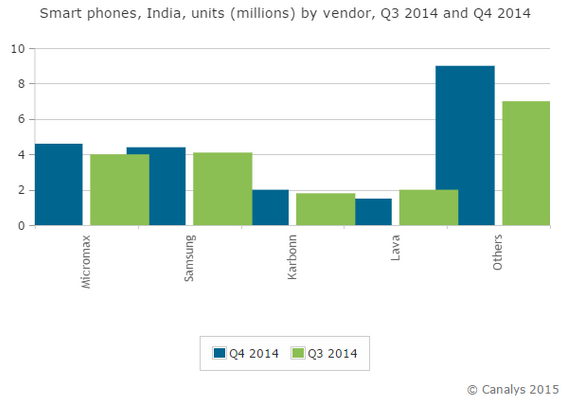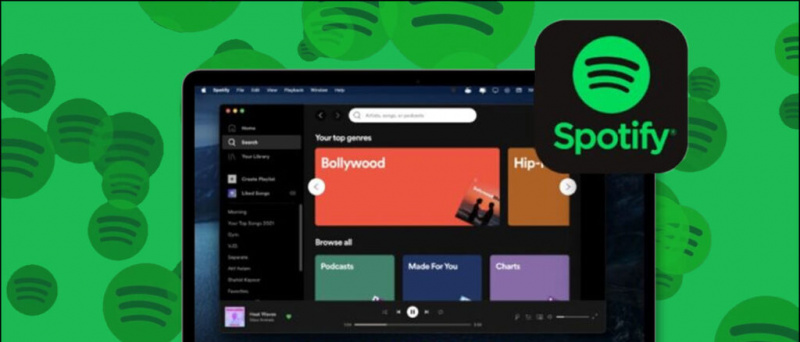Maraming mga tao ang bumili ng mga Android TV ngayong araw, salamat sa toneladang mga pagpipilian na magagamit sa merkado sa iba't ibang mga braket ng presyo. Gayunpaman, ang karaniwang isyu sa karamihan sa mga TV ng badyet ay ang mga ito ay naging mabagal at pagkahuli sa paglipas ng panahon. Kung nakakaranas ka ng anumang bagay tulad ng sa iyong matalinong telebisyon, narito limang paraan upang patakbuhin ang iyong Android TV nang mas mabilis nang walang mga lag .
paano mag download ng images sa android sa google
Gawing mas mabilis ang Iyong Android TV Nang Walang Lags
Talaan ng nilalaman
- Gawing mas mabilis ang Iyong Android TV Nang Walang Lags
- 1. Alisin ang Hindi Ginamit na Mga App
- 2. I-clear ang Cache at Data
- 3. Huwag paganahin ang Mga Pag-update ng Awtomatikong Software at Mga Pag-update ng Awtomatikong App
- 4. I-off ang Diagnostics ng Paggamit at Pagsubaybay sa Lokasyon
- 5. Gumamit ng LAN Connection Over WiFi
- Iba pang Mga Tip upang Gawin ang Iyong Android TV Run Mas Mabilis Nang Walang Anumang Lags
- Pagbabalot
1. Alisin ang Hindi Ginamit na Mga App
Ang pagkakaroon ng masyadong maraming mga app na naka-install sa iyong TV ay maaaring kumain ng mga mapagkukunan. Sakupin ng mga app ang espasyo sa imbakan at tatakbo sa background, ginagawang mabagal, hindi tumutugon, at laggy ang iyong TV.
Kaya, dumaan sa listahan ng mga naka-install na app at alisin ang mga hindi mo ginagamit. Upang tanggalin ang isang app o laro sa iyong Android TV:
- Buksan ang iyong Android TV Menu .

- Tumungo sa Mga app seksyon

- I-highlight ang app mula sa listahan na nais mong alisin.

- Pindutin nang matagal ang Piliin o Ipasok ang key sa iyong Remote.

- Mag-click sa I-uninstall at piliin ang OK upang i-uninstall ang app.
Bilang kahalili, maaari mong i-uninstall ang mga app sa pamamagitan ng Google Play Store. Pumunta sa Aking Mga App seksyon mula sa sidebar sa kaliwa, piliin ang app na aalisin, at pagkatapos ay mag-click sa I-uninstall .
2. I-clear ang Cache at Data
Kung ang isang partikular na app o laro ay tumatakbo nang mabagal o hindi tumugon sa mga oras, maaari mong i-clear ang cache at data nito upang ayusin ang anumang pansamantalang mga glitches.

paano i-off ang google news feed sa android
- Pumunta sa iyong Android TV Mga setting .
- Pumili Mga app . I-tap ang iyong ginustong app.
- Mag-click sa I-clear ang Cache at pindutin OK lang .
- Kung nais mong limasin ang data at i-reset ang app, mag-click sa I-clear ang Data .
3. Huwag paganahin ang Mga Pag-update ng Awtomatikong Software at Mga Pag-update ng Awtomatikong App
Ang mga awtomatikong pag-update ng software at pag-update ng app ay maaaring kumain ng hindi kinakailangang mga mapagkukunan at bandwidth sa background. Maaaring maging sanhi ito ng mga foreground app na tumakbo nang mas mabagal kaysa sa dati. Samakatuwid, pinayuhan na i-on ang mga awtomatikong pag-update ng software at pag-update ng auto app sa iyong Android TV.
Upang patayin ang Mga Awtomatikong Pag-update ng Software:

- Pumunta sa iyong Android TV Mga setting .

- Tumungo sa Update sa System Software seksyon sa Mga Setting.

- Dito, i-off ang 'Awtomatikong Pag-update ng Software.'
Upang Patayin ang Mga Update sa Awtomatikong App:

- Buksan ang Google Play Store sa iyong Android TV.
- Tumungo sa Mga setting .
- Dito, mag-click sa Awtomatikong i-update ang mga app at patayin ito.
4. I-off ang Diagnostics ng Paggamit at Pagsubaybay sa Lokasyon
Ang hindi pagpapagana ng mga diagnostic sa paggamit at pagsubaybay sa lokasyon ay maaaring mapabuti ang pagganap ng iyong Android TV sa pamamagitan ng isang maliit na margin. Ito ay dahil madalas na makuha ng mga app ang iyong data ng lokasyon sa background, at patuloy na nagpapadala ng impormasyon ang system sa Google tungkol sa kung ano ang gumagana at hindi gumagana. Maaari mong ihinto ang parehong mga proseso tulad ng sumusunod.
- Buksan ang Pagtatakda menu sa iyong Android TV.
- Mag-scroll pababa at mag-click sa Lokasyon sa ilalim ng Personal.
- Dito, mag-click sa Katayuan ng Lokasyon at iikot ito Patay na .
- Ngayon, bumalik sa Mga Setting at mag-click sa Paggamit at Diagnostics .
- Huwag paganahin ang toggle upang i-off ito.
5. Gumamit ng LAN Connection Over WiFi

Palaging pinapayuhan na gumamit ng isang koneksyon sa LAN sa paglipas ng WiFi sa iyong Android TV. Ito ay dahil ang WiFi ay maaaring madalas na maging sanhi ng pagkaantala at buffer dahil ang koneksyon ay apektado ng maraming mga kadahilanan, kabilang ang mga sagabal.
gumagamit ba ng data ang google hangouts video call
Ang pagkuha ng isang direktang wired na koneksyon mula sa router ay nakakakuha ng mga isyung ito. Ang mga bagay ay karaniwang maglo-load nang mas mabilis at mag-stream nang walang anumang buffer o lag.
Iba pang Mga Tip upang Gawin ang Iyong Android TV Run Mas Mabilis Nang Walang Anumang Lags
Bukod sa mga tip sa itaas, narito ang ilang iba pang mga bagay na maaari mong gawin upang malutas ang anumang isyu sa lag sa iyong Android TV:
- Panatilihing na-update ang iyong Android TV sa pinakabagong bersyon.
- Tiyaking naka-install ka lang sa mga katugmang app sa device.
- Tanggalin ang mga hindi kinakailangang item upang magkaroon ng sapat na libreng imbakan sa iyong Android TV.
- Isara ang Apps sa pamamagitan ng pag-tap sa pindutang Bumalik sa halip na direktang paglipat sa Home.
- Pilitin Itigil ang app na sa tingin mo ay maaaring maging sanhi ng mga isyu sa pagganap sa TV.
Pagbabalot
Ito ang nangungunang limang paraan upang mas mabilis na tumakbo ang iyong Android TV nang walang anumang lag. Inaasahan kong ngayon ang iyong Android TV ay tumatakbo nang mas makinis at mas mahusay kaysa dati. Ipaalam sa akin ang iyong karanasan sa mga komento sa ibaba. Huwag mag-atubiling makipag-ugnay sa anumang iba pang mga pagdududa o query.
Gayundin, basahin Paano Gumamit ng Watch Party sa Amazon Prime Video upang Mag-stream ng Mga Pelikula at TV kasama ang Mga Kaibigan .
Mga Komento sa Facebook